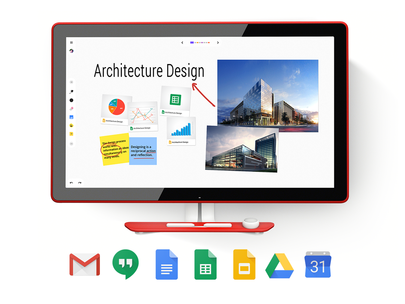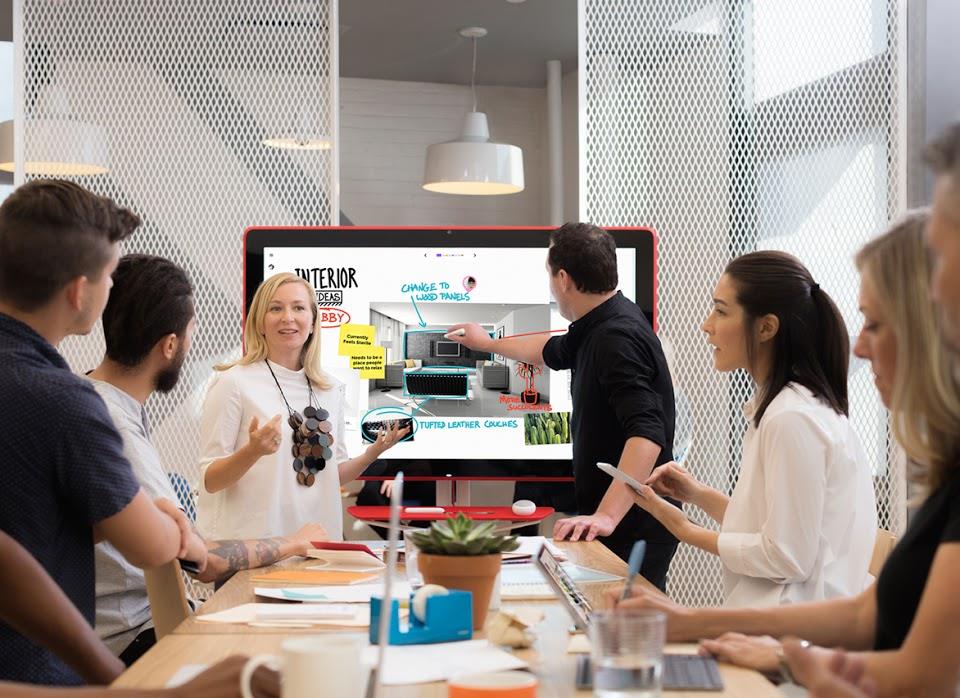Pagrindiniai „Google“ tikslai yra ne tik paieškos variklis, bet ir pamažu perėjo prie įrankių ir technologijų kūrimo, padedančių vykdyti įmonių ir įmonių organizacijų našumą ir padidinti jų našumą. Nuo dokumentų, disko ir kitų „ G-Suite“ administravimo įrankių iki naujausios biuro informacijos bendrinimo platformos „ Google Currents“ – amerikietiškos technologijos. pradėjo veikti milžinas, o šimtai platformų, skirtų techniškai modernizuoti darbo vietas. Tarp visų šių paslaugų yra mažiau žinoma platforma, sukurta ir pagaminta išskirtinai jūsų biuro konferencijų salėms.
Google Jamboard yra interaktyvios lentos įrankis-cum-hardware, skirtas efektyviems dvipusiams pristatymams ir diskusijoms konferencijų salėse vesti. Siekdama padėti verslo partneriams interaktyviau ir suprantamiau perteikti ataskaitas ir susijusią informaciją, „Google Jamboard“ pateikiama su specialiais įrankiais, kurie padės. Taigi išsiaiškinkime, kas yra „Google Jamboard“ ir kokį tikslą ji padeda išspręsti.
Kas yra „Google Jamboard“?
Taigi, jei kada nors nenorėdami buvote priversti surengti pristatymą savo biure, galbūt esate susipažinę su skaidrių pasakojimu, o kiti gerai snaudžia. Pateikdamas idėją, perteikdamas informaciją ir rengdamas instruktažą, pranešėjas turi įtraukti klientus ir kolegas. Jei tai nepavyks, galite pakenkti savo biuro paaukštinimui arba metinei premijai.

„Google“ sukurta „Jamboard“ buvo pristatyta 2017 m., siekiant padėti verslo korporacijoms kasdienius susitikimus paversti interaktyviais ir patraukliais. Ji buvo toliau atnaujinta į daugiafunkcę platformą, į ją integruojant keletą „ Google“ programų ir kitų įrankių. Kas Jamboard iš esmės yra interaktyvi lenta. Tačiau jis yra labai patobulintas naudojant naujausią formos atpažinimo technologiją. ir interneto ryšio ypatybės. Be to, jis yra integruotas su visomis „G-Suite“ paslaugomis ir „Android“ palaikymu.
„Google Jamboard“ yra 55 colių 4K jutiklinis ekranas, kuris vienu metu atpažįsta 16 kontaktinių taškų, todėl naudotojas gali naudotis itin lanksčia ir itin greitai. Kaip ir kiekviena interaktyvioji lenta, „Google Jamboard“ naudoja rašiklius, skirtus įvestims ir piešiniams rašyti ranka. Kadangi jis yra ekranas, jis palaiko vaizdo įrašų atkūrimą per internetą arba per USB diskus. Be šių šoninių įrankių, „Google Jamboard“ turi didelės raiškos internetinę kamerą, taip pat HDMI prievadą, todėl pakanka visų konferencijų salės kompiuterio poreikių.
Kaip veikia „Google Jamboard“?
„Google“ sukurta „Jamboard“ yra naujausios programinės ir aparatinės įrangos derinys su efektyviais dirbtiniu intelektu pagrįstais įvesties / išvesties elementais. Bendradarbiavimo seanso kūrimas arba, kaip „Google“ vadina, „Jam“ „Google Jamboard“ yra gana smagi veikla, o ne skausmingas pasiruošimas PPT. Išsiaiškinkime, kaip „Google Jamboard“ priima jūsų duomenis, kad būtų pateiktas tikru „pateikiamu“ būdu.
Vaizdo šaltinis: The Verge
Yra du būdai, kaip „Google Jamboard“ įveda rašytinius duomenis naudodama rašiklius. Vienas iš būdų yra naudoti rašiklį kaip pieštuką. Lentoje rodoma tiksli duomenų, kuriuos rašote savo ranka, forma, kaip tai galite padaryti dažais. Žiūrėkite žemiau esantį GIF. Tekstas „Jamboard“ ekrane sako „rašymas ranka“, parašytas išmaišytu būdu, tarsi parašytas ant lentos. Tačiau kai įjungiate „Google Jamboard“ rašysenos atpažinimą , jūsų parašytas tekstas automatiškai konvertuojamas į spausdintą versiją. Pažiūrėkite į GIF ir sužinokite, kaip „Google“ dirbtiniu intelektu pagrįstas rašysenos atpažinimas veikia geriausiai:
https://wethegeek.com/wp-content/uploads/2019/10/jamboard-2-com.mp4
Šaltinis: G-Suite
Dabar naudodami šiuos įvesties metodus galite pridėti figūrų, piešinių, teksto ir visa kita, ką įtraukėte į pristatymą. Bet tai tik tekstas. O amatai? Vaizdai, nuorodos, pastabos, diagramos ir kt. „Google Jamboard“ turi viską.
„Google“ siūlomos funkcijos „Jamboard“.
1. G-Suite integravimas
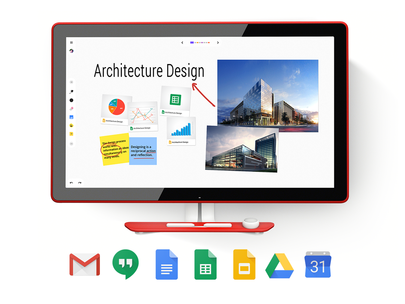
Vaizdo šaltinis: BenQ
Nors „Jamboard“ fiziškai yra 4K ekranas, tai taip pat yra programinė įranga. „Google“ leidžia integruoti dokumentus, lapus, skaidres, taip pat vaizdus, diagramas, diagramas ir GIF failus iš žiniatinklio tiesiai į „Jam“. Nuo vaizdų ir diagramų iš „ Google“ dokumentų ir skaičiuoklių iki viso failo galite pridėti kuo daugiau elementų iš „G-Suite“ programų.
2. Mini naršyklė pati savaime
„Google“ „Jamboard“ taip pat veikia kaip mažoji naršyklė. Turite naudoti paieškos parinktį iš Dokumentų arba Skaičiuoklių. Kai įkeliame vaizdą į Dokumentus, galite jį įkelti iš Disko arba iš sistemos; bet taip pat galite ieškoti tiesiogiai žiniatinklyje. Bet čia pereinama į visiškai naują lygį.
Naudodami „Jamboard“ galite ieškoti tinklalapyje įterpdami susijusį URL, o tada galite pridėti to tinklalapio dalį kaip vaizdą tiesiai į „Jam“. Tą dalį galite pasirinkti naudodami rašiklį arba paliesdami pirštu.
Žiūrėkite žemiau esantį vaizdo įrašą; žemėlapio dalis ekrane pasirenkama įterpti naudojant naršyklės paiešką.
?
Šaltinis: BenQ Global
3. Bendradarbiauti
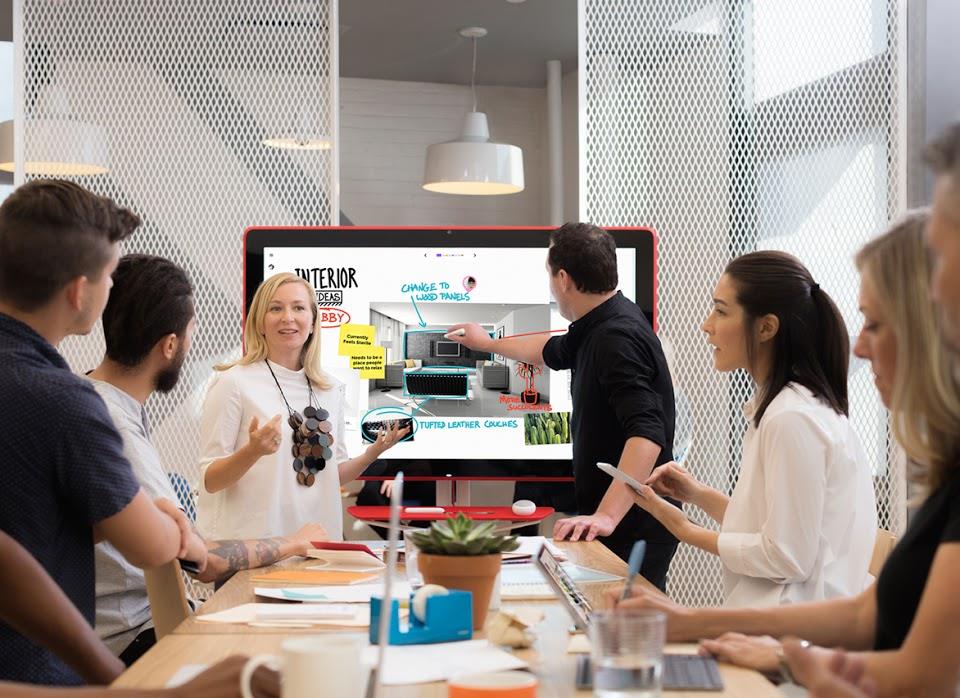
Vaizdo šaltinis: G-Suite
Jam sesijos ne veltui vadinamos bendradarbiavimo sesijomis. „Google Jamboard“ seansus taip pat galima bendrinti realiuoju laiku su kitais nariais. Tokiu būdu vienu metu galima užmegzti kryžminį ryšį tarp kelių konferencijų salių skirtinguose įmonės biuruose. Be to, galite atsisiųsti visą sesiją PDF formatu arba net kaip vaizdą. Tada šis failas gali būti bendrinamas kaip dokumentas su kitais „G-Suite“ vartotojais jūsų biure.
4. Mobilusis ir žiniatinklio palaikymas
Vaizdo šaltinis: Cnet
Naujausias „Google“ atliktas „Jamboard“ naujinys buvo mobilioji programa , sukurta „iOS“ / „iPadOS“ ir „Android“ platformoms. Šios programos leidžia vartotojams įterpti vaizdus ir tinklalapius, taip pat rašyti, piešti ir kurti tekstinį ir vaizdinį turinį. Mobiliųjų telefonų vartotojai taip pat gali prisijungti prie tiesioginio „Jam“, jei pakviesti į dalijimosi sąrašą. Tai leidžia vartotojams asmeniškai peržiūrėti pristatymą konferencijų salėje savo atskiruose įrenginiuose. Jei planšetiniame kompiuteryje ar telefone yra rašiklis, galite pasiekti visas Jamboard funkcijas, išskyrus rašymo ranka ir formos atpažinimą.
Vaizdo šaltinis: Tech Republic
„Google Jamboard“ taip pat pasiekiama per žiniatinklio naršykles per šią nuorodą . Dabar žiniatinklio „Jamboard“ versija nėra tokia efektyvi kaip originalus ekranas. Tačiau tai yra sąžiningas sandoris redaktoriams ir vadovams, kurie peržiūri ataskaitas ir pristatymus dėl galimų nedidelių klaidų. Nėra rašysenos ar formos atpažinimo; tačiau kitos su G-Suite susijusios integruotos funkcijos, pvz., užrašai, dokumentai ir diskas, gali būti gerai vykdomos.
5. Automatinis piešimas
Tarkime, savo Jam ekrane nubraižote apytikslę valties diagramą. „Google Jamboard“ automatinio piešimo funkcija automatiškai išvardytų kelias figūras, panašias į jūsų apytikslį eskizą. Galite pasirinkti iš šių parinkčių ir pakeisti savo akivaizdžiai blogą eskizą tinkamai nupieštu piešiniu.
6. Google Cloud Backup
Kaip ir visos kitos „G-Suite“ programos, „Jamboard by Google“ taip pat palengvina atsarginių kopijų kūrimą debesyje Diske. Tai „Google Cloud“ paslaugos, leidžiančios naudotojams bendrinti, transliuoti ir redaguoti „Jamboard“ turinį realiuoju laiku. Ši priemonė užtikrina palankų informacijos keitimąsi per įmonių pristatymus.
„Google Jamboard“ aparatinė įranga: ar tai būtina, ar ne?
Atsakymas į šį klausimą priklauso nuo jūsų reikalavimų. Kaip minėta pirmiau, „Google Jamboard“ yra paslaugų, pasiekiamų kaip svetainė, programa mobiliesiems ir išskirtinis aparatūros įrenginys, derinys. Įmonėms visada geriau turėti techninę įrangą, ty originalų 55 colių ekraną, įrengtą konferencijų salėje. Individualiems vartotojams mobilioji programa yra geras pasirinkimas. Pagaliau visi, kurie nenaudoja rašikliu pagrįsto telefono, gali pasiekti „Jams“ naudodami žiniatinklio „Google Jamboard“ versiją.
Vaizdo šaltinis: G-Suite
Mobilioji programa palaiko visas funkcijas ir be rašiklio, tačiau nėra prasmės piešti iliustracijų ir rašyti tekstą pirštu. Jo negalės perskaityti kiti bendradarbiai, prisijungiantys prie konkretaus „Jam“.
Kiek kainuoja „Google Jamboard“?
Vaizdo šaltinis: Google Cloud
Ekrano kaina yra 4 999 USD . Tai papildoma metiniu 600 USD mokesčiu už paramą. Jei taip pat norite riedėjimo stovo, turėsite papildomai sumokėti 1349 USD , tačiau tai yra neprivaloma.
„Google“ sukurta „Jamboard“ buvo paleista kai kuriose šalyse po JAV. Tai apima Australiją / Naująją Zelandiją, Japoniją ir Jungtinę Karalystę. Tarp kitų Europos tautų Danija, Airija, Prancūzija, Ispanija, Nyderlandai, Suomija, Norvegija ir Švedija. Kainos skiriasi visuose regionuose, kurias galite patikrinti „ Jamboard“ kainodaros portale .
„Google Jamboard“ yra puiki „Google Inc.“ iniciatyva, kuri turi visas revoliucinio produkto savybes. Nors pagrindinis dėmesys skiriamas informacijos dalijimosi įmonių struktūrose modernizavimui, jos neribotos galimybės taip pat tiriamos švietimo įstaigose visame pasaulyje. Interaktyviausiai ir patraukliausiai sujungianti visus su informacija, „Google Jamboard“ gali būti švietimo ir su verslu susijusių duomenų kūrimo, perdavimo ir saugojimo ateitis.
Jei savo iPad ar Android įrenginyje naudojote Jamboard arba jei kuri nors jos versija aktyviai naudojama jūsų biuruose, pasidalykite savo patirtimi su mumis komentarų skiltyje. Be to, praneškite mums, jei manote, kad „Jamboard“ yra dalijimosi duomenimis ateitis, ir papasakokite apie savo mintis apie tolesnį jos potencialą.
Jei esate technologijų mėgėjas ir mėgstate skaityti apie susijusias tendencijas ir patarimus, užsiprenumeruokite mūsų naujienlaiškį ir įtraukite mus į savo socialinius kanalus „ Facebook“ ir „ Twitter“ .